Beállítása router Sagemcom gyors 2804, it-Donnet
Beállítása router végezzük két módja van: a tuning lemezt (mellékelve a router) keresztül vagy a webes felületen. A felhasználók számára a berendezés nem ajánlott beállítást a lemezt a Rostov régióban, különösen, ha használt ADSL kapcsolat. Beállítása a modem az internet-alapú felület egyszerű és nem igényel speciális ismereteket.
Beállítása router az ADSL technológia
Az alapértelmezett beállítás felhasználói nevet admin, jelszó: admin)
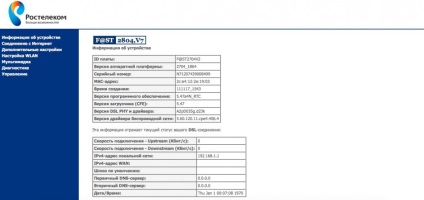
Ha a berendezés nem került felhasználásra, és nem szabható, a reset a gyár nem kötelező.
Gyári beállítások visszaállítása keresztül érhető el a menü „Control”> „Beállítások”> „Reset”. Miután rákattintott a „Alapértelmezés visszaállítása” gombot 30 másodpercen belül, a beállítások visszaállnak a gyári.
Távolítsuk el a gyár, hogy egy interfész a menüben a „Speciális beállítások”> „WAN szolgáltatás” a menüből, miután a „Speciális beállítások”> „Interface 2-szintű”> „az ATM PVC felület”.
Removal kell tenni, ebben a sorrendben, ahogy a virtuális felület konfigurálni WAN szolgáltatás nem kerül eltávolításra.
Beállítás végezzük fordított sorrendben: hozzon létre egy új felület a menüben a „Speciális beállítások”, „második szintű felületét» «ATM PVC felület.”
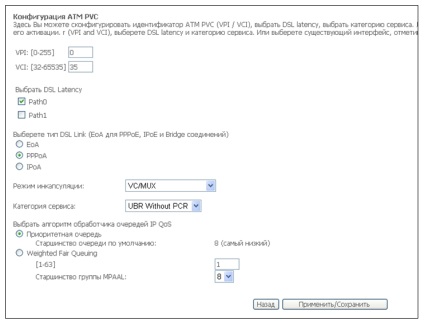
VPI, VCI alapján töltjük a beállításokat az ISP kiadott
A kapcsolat típusa (DSL Link):
- adja EoA PPPoE kapcsolatot
- meg ha PPPoA PPPoA kapcsolatot
kapszulázás üzemmód van kiválasztva függően automatikusan a kapcsolat típusát a fent kiválasztott.
A beállítások mentéséhez nyomja meg a gombot az „Apply / Save”.
Hozzáadása WAN kapcsolat a menüben a „Speciális beállítások”> „WAN szolgáltatások”. Állítsa be a kapcsolatot, egy olyan oldalra:
- válassza ki a felület, hogy az állandó PVC c kívánt VPI / VCI, például (ATM1_0_35).
- A szolgáltatás leírása nem kötelező.
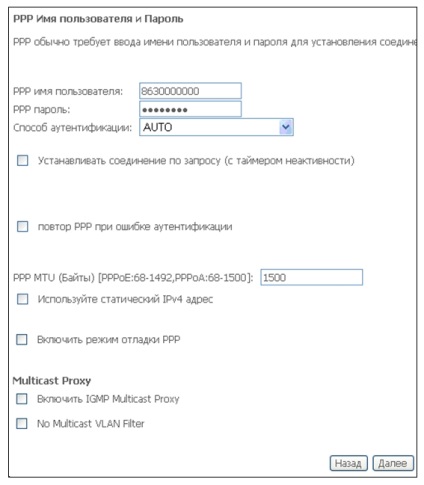
Fields «PPP felhasználónév” és a «PPP jelszó” tele az adatokat a kártya által kiadott, a szolgáltatót.
A beállítások oldalon „Routing - Alapértelmezett átjáró” és „a DNS-kiszolgáló beállítások” kiválasztásához aktív felületek. Mivel a kiválasztott interfésznek az alapértelmezett átjáró kell állítani, hogy egy WAN porton.
Ha az összes beállítás megadása után helyesen, akkor kattintás után az „Apply / Save” gomb @ jelzőfény zölden villog.
Virtuális áramkörök (PVC):
Az előfizetők a Rostelecom Rostov / Rostov régió - VPI = 0, VCI = 35
Előfizetőknek PZT / Komstar / MTS - VPI = 0, VCI = 33
Csatlakozás típusa és a beágyazás:
Az előfizetők a Rostelecom Rostov / Rostov régió - PPPoA VC-Mux, PPPoE LLC
Az előfizetők a PZT / Comstar / MTS - PPPoE LLC
Beállítása router dolgozni FTTB technológia
Mielőtt a router beállításánál, akkor csatlakoztassa a hálózati kábelt. berendezés gyártója kapcsolat használatát javasolja a következőképpen:
LAN1 (eth0) - kapcsolat 1TV konzolok;
LAN2 (eth1) - kapcsolat 2TV konzolok;
LAN3-as port (eth2) - PC kapcsolat;
LAN4-es (eth3) - Ethernet kábel csatlakozó szolgáltatót.
EEPROM jellemzője az, hogy a számozás a LAN port van 1-4, de a hardver számozott 0-3.
Törölje az összes helyen logikai interfészek a korábban megállapított, a gyári beállítás.
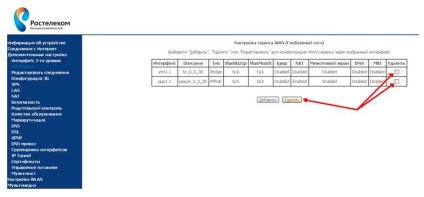
és hozzon létre egy új felület 2. szintű (ETH WAN) csatlakozik az internethez.
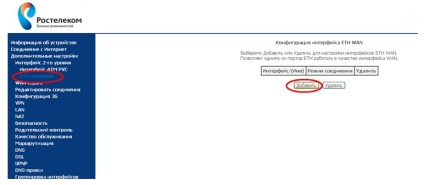
WAN-port csatlakozni az internethez, válasszuk eth3 / eth3 (fizikai port a routeren LAN4-es).
A menüben a „További beállítások”> „WAN szolgáltatás” olyan logikai interfész:
- WAN interfész a program automatikusan kitölti alapuló ETH WAN beállítások
- WAN szolgáltatás típusát, válassza ki a PPPoE,
- a területen, a „PPP Felhasználónév” és „Jelszó PPP” meg kell adnia az adatokat a szolgáltató.
- A Windows „Routing - Alapértelmezett átjáró” és „a DNS-kiszolgáló konfigurálása”, mint a kiválasztott interfésznek az alapértelmezett átjáró kell választani, hogy hozzon létre egy WAN interfész, mint ppp1.1.
Ha az összes beállítás megadása után helyesen, akkor kattintás után az „Apply / Save” gomb @ jelzőfény zölden villog.
Konfigurálása IP-TV ADSL
Működtetni IP-TV szolgáltatást, akkor kell hozzá egy új virtuális áramkör (PVC). Ehhez nyissa meg a menü „Advanced Settings”> „Interface Level 2”> „Interface ATM PVC» és nyomja meg a »Hozzáadás«
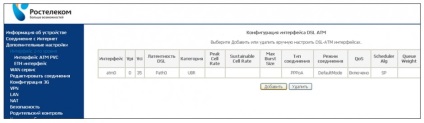
Fix a VPI, VCI a dátumokat IP-TV szolgáltatások (például VPI = 0, VCI = 38), a többi beállítás az alábbi módokon:
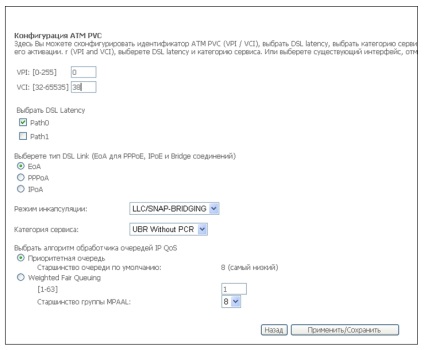
Miután rákattintott az „Apply / Save” gombra, az új felület jelenik meg a virtuális csatorna asztalra. A menüben a „További beállítások”> „WAN szolgáltatás” add szolgáltatás IPTV.
Kiválasztása opció ATM1 (0_0_38) megnyomása után a „Tovább” gombra, válassza ki a típus WAN szolgáltatás - áthidalása és a beállítások mentéséhez.
Konfigurálása IP-TV-t FTTB
Csatlakoztassa a LAN kábelt a set-top box LAN1 port a router. A menüben a „További beállítások”> „WAN szolgáltatás” nyomd meg a gombot az „Add”
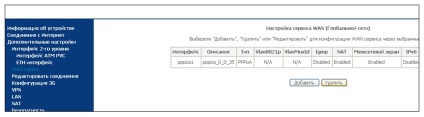
Válassza ki a WAN port (ebben a példában, a felület eth3 / eth3) típusú WAN szolgáltatás meghatározott áthidaló és mentse a beállításokat.
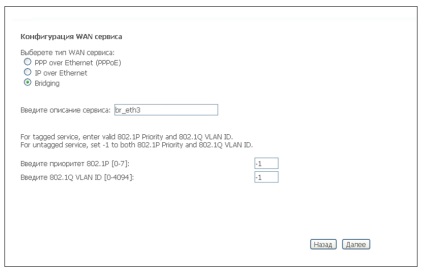
csoportosítás interfészek
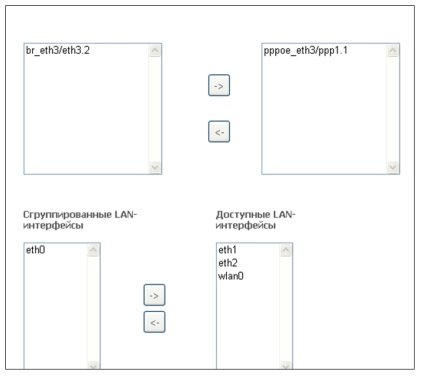
Ebben a példában egy LAN kábelt a set-top box kell csatlakoztatni a LAN1 port a router. Ha van 2 set-top box, meg kell csoportosítani a két port IPTV eth0 és eth1 a rendre, set-top box csatlakozik a port LAN1 és LAN2 router.
Áttekintés Wi-Fi beállítások
Alapértelmezésben a Wi-Fi be van kapcsolva és aktív. Az adatok csatlakozni a Wi-Fi hálózat a címkén feltüntetett alján a router. A hálózat nevét és jelszavát megváltoztatható annak menüjében a „konfigurálása WLAN»
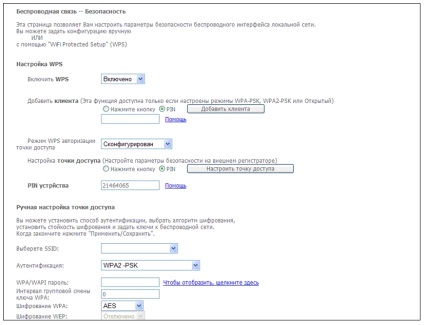
A biztonság növelése a Wi-Fi kapcsolat használata ajánlott titkosítást WPA2-PSK.
A maximális csatlakoztatott eszközök száma a vezeték nélküli hálózaton a router Sagemcom Fast 2804 16.
Rate vegyület alkalmazásával wi-fi a gyakorlatban nem haladhatja meg a 20 Mbit / s.